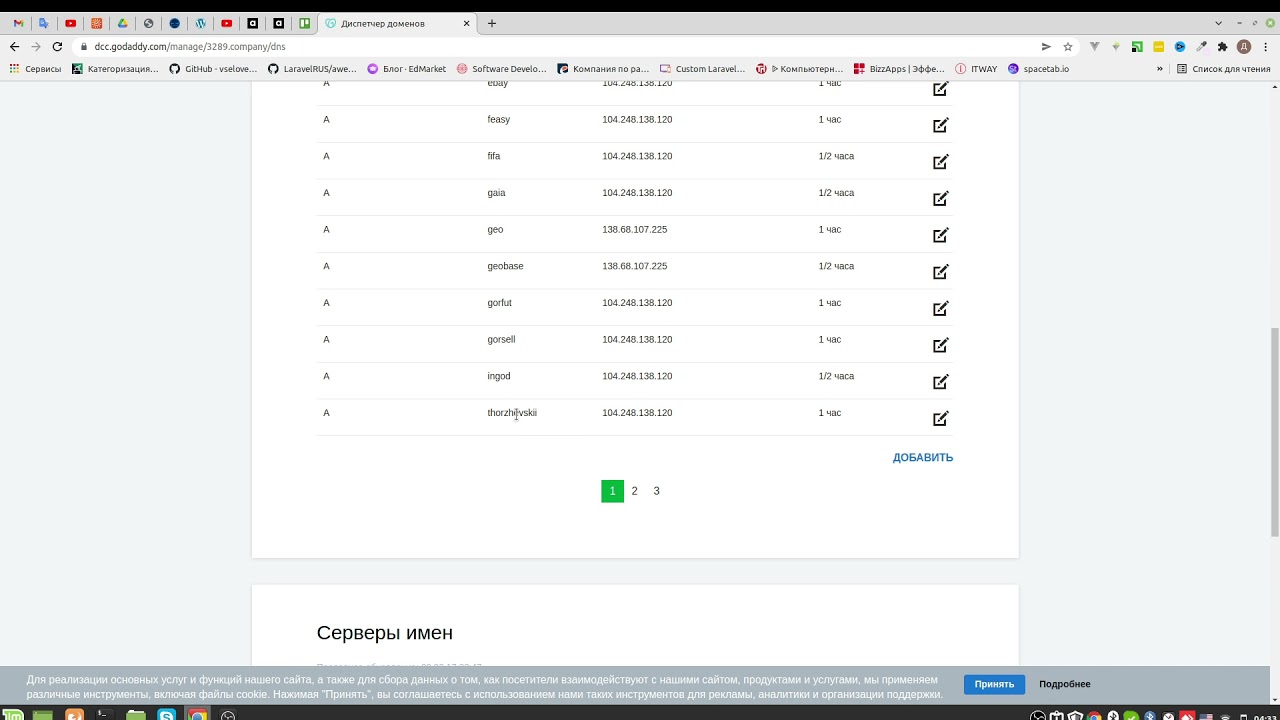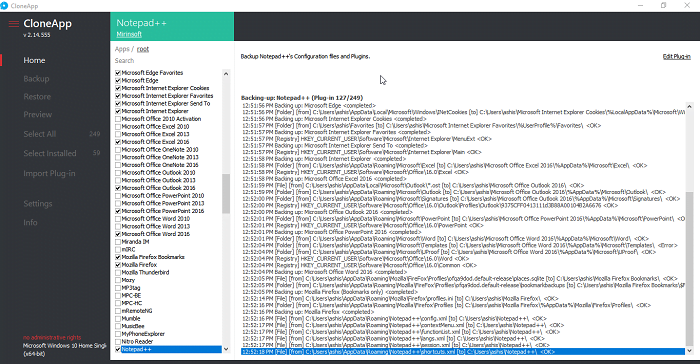
Приложения Windows 10 хранят данные по-своему. Если вы используете приложение или игру, и вам пришлось переустановить его, то повторная настройка занимает время. В этом посте мы расскажем о приложении, которое может создавать резервные копии и восстанавливать данные приложений Windows 10. Раньше это было чертовски просто в Windows 7 и предыдущих версиях, где в папках приложений можно было легко перемещаться и возиться по своему усмотрению. В этом посте мы расскажем о приложении, которое может создавать резервные копии и восстанавливать данные приложений Windows 10.
Содержание
How to Backup & Restore Windows 10 Apps Data
CloneApp — это одна из таких программ, которая пытается решить подобную проблему, чтобы помочь пользователям создавать резервные копии данных из приложений, т.е. игровых уровней, игрового прогресса, настроек и т.д.. Затем, когда вы переустановите приложения позже, вы можете использовать функцию восстановления в приложении, чтобы вернуться к тому, что вы оставили
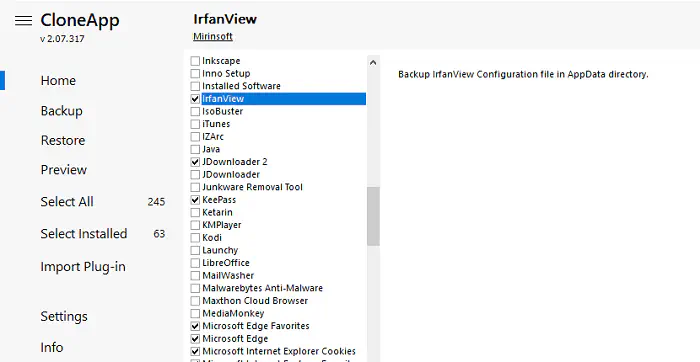
Как использовать Clone App
Когда вы запустите программу, она автоматически просканирует все установленные приложения. Затем она отобразит список всех приложений для Windows 10, доступных на компьютере. Он включает в себя приложения из Microsoft Store и установки на основе EXE.
Перед вами следующие опции — резервное копирование, восстановление, предварительный просмотр, выбрать все, выбрать установленные, импорт плагина, настройки и информация. Первое, что вы должны сделать, это настроить параметры. Она позволит вам изменить местоположение резервной копии
Настройки: Настроить путь клона, путь журнала, путь редактора, выбрать отдельную папку для клонированных приложений и так далее.
Выбор: Далее необходимо выбрать приложения, резервные копии которых следует создать. Я бы рекомендовал создавать резервные копии самых важных из них. Это займет меньше времени, а восстановление будет более естественным. Когда вы нажмете Выбрать установленные, будет подготовлен список приложений, установленных на вашем компьютере.
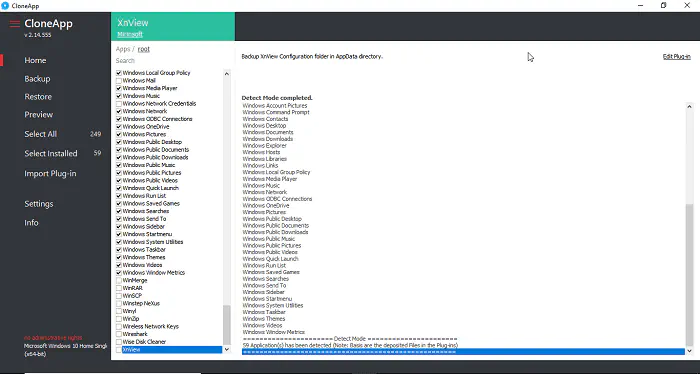
Резервное копирование: В этом режиме перед запуском убедитесь, что все приложения закрыты. Хотя технически, вам нужно закрыть приложения, из которых вы собираетесь сделать резервную копию. Программа будет создавать резервные копии файлов, папок, ключей реестра и т.д.
Восстановление: Почти аналогичная операция, ее нужно выполнить после переустановки приложения из магазина приложений. Помните, что это приложение может сохранять только данные, а не само приложение. Вы можете выбрать несколько данных приложения для восстановления или отдельные данные.
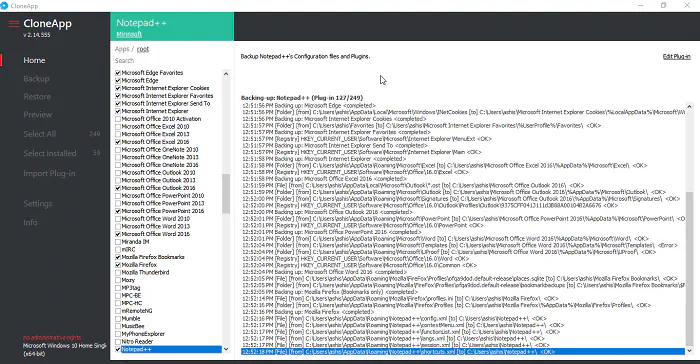
Приложение явно пригодится вам при чистой установке Windows 10. Больше не нужно тратить время на настройку конфигурации для программ, системных твиков и так далее. Хуже всего делать это вручную — мы не все помним и в итоге тратим время, пока разбираемся.
В целом это отличное приложение, которое помогает создавать резервные копии и восстанавливать данные Windows 10 Apps. Экономит много времени и сохраняет все в целости и сохранности, включая настройки и ключи реестра.
Скачать с GitHub